トレーダーズ・トラスト (重要なお知らせ) サーバー増設・移行に関するご案内 – 第二弾
今回は、トレーダーズ・トラストから重要情報として配信がありましたのでシェアします。
テーマとしては「サーバー増設・移行に関するご案内 – 第二弾」について情報がトレーダーズトラストから入りましたので、参考の為に、記載しておきますね。
トレーダーズトラストを、これから活用していこうと思われている方は是非、参考にしてください。
それでは、どのようなお知らせが来たかをご紹介していきます。
説明——–
| 平素よりトレーダーズ・トラストをご愛顧頂き誠にありがとうございます。
先だってご案内させて頂きました通り、トレーダーズ・トラストでは、来る2020年5月2日並びに3日の週末に、サーバー増設並びに移行を実施させて頂く予定でおります。
サーバー増設並びに移行までの間、サーバー増設後にお客様に実施頂く必要のある変更手続きや、懸念事項、当日ご利用頂け無いサービス等に関してご案内させて頂く予定でおります。
なるべくお客様へのご負担が少なくなる様尽力しておりますが、何点かお客様にご確認頂いたり、変更手続きをして頂く事項がございます。
弊社からのご案内をお見逃しの無い様ご確認頂けます様お願い申し上げます。 |
|
| サーバー増設・移行後に、弊社クライアントポータル(セキュア・エリア)>運用口座を表示頂き、新規に割り当てられたサーバー名を確認します。
口座情報右側、レバレッジ設定の下に割り当てられたサーバー名が表示されますのでご確認下さい。
<サーバー増設・移行後に取引口座へのログイン情報変更する方法>
①サーバー増設・移行後に、弊社クライアントポータル(セキュア・エリア)>運用口座を表示頂き、新規に割り当てられたサーバー名を確認します。
口座情報右側、レバレッジ設定の下に割り当てられたサーバー名が表示されますのでご確認下さい。 |
|
| ②今まで通り、Server: Liveと表示されている場合は、お客様自身で特に実施頂く手続きはございません。今までご利用頂いておりましたログイン情報をご入力後プラットフォームへログイン下さい。
③新規に割り当てられたサーバー名がServer : Live 2 もしくは、 Server : Live 3と変更になっている場合は、2種類の方法で取引サーバー情報をアップデートする事が出来ます。
今までご利用頂いていたプラットフォームにて新しく割り当てられたサーバーURLを入力してログインする方法
今までご利用頂いていらプラットフォームを開き、ログインIDを口座番号、パスワードをご入力後、新しく割り当てられたサーバーURLを手入力します。 |
|
|
アカウント情報を保存にクリックして、「ログイン」頂きますと、次回以降はサーバー名(TTCM-Live2等)が表示される様になります。
上記のMT4プラットフォームへのログイン画面は、以下記載の方法で表示する事が出来ます。
- MC4デスクトップアプリを開きます。>メニューバー「ファイル」>「取引口座へログイン」
- MT4デスクトップアプリを開き、右下に表示される音量マークのあたりをクリックします。>ログイン
- MT4デスクトップアプリを開き、ナビゲーター画面に表示されるTTCM–Liveの下に表示される口座番号あたりて右クリックします。>「取引口座へログイン」
|
|
| モバイルアプリの場合は、既存の口座へログインをクリックし、TTCMを検索するとサーバー名が表示されます。
新しいターミナルをダウンロード頂きログイン頂く方法
(新しいターミナルには、更新されたサーバー名が自動的に表示される様になります。)
既にご利用頂いているプラットフォームをお客様ご利用のパソコンから削除します。その後、弊社ウェブサイトもしくはクライアントポータル(セキュア・エリア)のダウンロードリンクから新しいプラットフォームをダウンロードしてください:プラットフォーム ダウンロード
*ご利用のデスクトップアプリにテンプレートやインジケーター、エキスパート・アドバイザー等をインストールされている場合は、新しくダウンロード頂くプラットフォームへは自動的にコピーされません。保存ファイルやデータがある場合は、a. のサーバーURLをご入力頂く形でプラットフォームをご利用下さいませ。 |
|
| ④新しく割り当てられたサーバーにてログインが完了しましたら、トレーダーズ・トラストでのお取引をお楽しみ下さいませ!
サーバー増設・移行後、今までご利用頂いていたログイン情報にてログイン頂け無い場合は、サーバーが変更となっている可能性がございますので、新規に割り当てられたサーバーをご確認の上お手続きをお願い致します。
本ご案内に関し、何かご不明点・ご質問などございましたら、お気軽に弊社カスタマーサポートにお問合せ頂けますと幸いです。
敬具、
TTCM Traders Capital Limited |
|
今回の情報は、これからトレードする上で大切なので掲載しました。
以上、参考になれば幸いです。
現在、入金ボーナスが100%受け取れる対象となる
トレードトラストの口座はコチラになります↓

今回は、簡単になりますが上記の2つの口座タイプをボーナスを受け取りたい場合には活用してください。
口座開設がまだの場合は
最新版の口座開設マニュアルを配布中です↓
トレーダーズトラスト新規口座開設&入金マニュアル

初心者さんはぜひ、確実に手に入れて華やかなトレードライフを送ってくださいね。
以上、今回の動画解説はこの辺で!
▼トレーダーズトラストの口座開設はコチラ↓

TRADERS TRUST ( トレーダーズトラスト) 各種解説ページ一覧





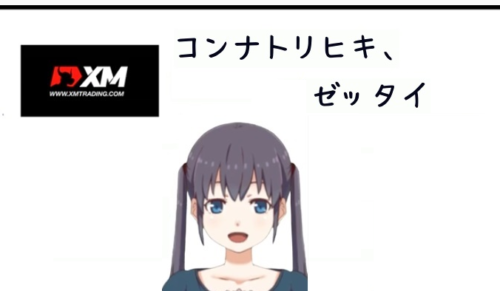


















この記事へのコメントはありません。